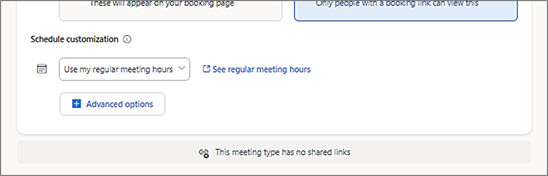Bir Bookings with me sayfa sahibi (toplantı Düzenleyicisi) olarak, çeşitli toplantıların nasıl rezerve edilebileceğine ilişkin tercihler de dahil olmak üzere farklı toplantı türleri (genel ve özel) oluşturabilirsiniz. Bu bağlamda, toplantı "türü" toplantıları ayarlamak için bir şablon gibidir.
-
Özel toplantı türü yalnızca Bookings ile birlikte sayfa sahibi (Düzenleyici) tarafından başlatılabilir. Yalnızca bağlantı sağlanan bir kişi toplantı bilgilerine erişebilir ve toplantı saatini seçerek yanıt verebilme olanağına sahip olur.
-
Genel toplantı türü, sayfa sahibi tarafından da başlatılabilir. Tüm genel toplantı türlerine, sahibin Benimle Rezervasyonlar sayfasının genel bağlantısı üzerinden ulaşabilirsiniz.
Toplantı türlerinizi oluşturabilir, ardından bunları kullanarak toplantı başlatabilir ve başkalarının sizinle başlatabileceği toplantılar için tercihler sağlayabilirsiniz.
Toplantı türü oluşturma
-
Bookings with me sayfanızı açın.
-
Hedeflenen yeni toplantı türü (Genel veya Özel) için ekle düğmesini (+) seçin.
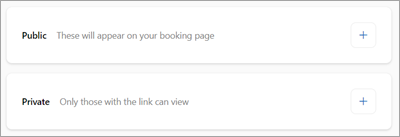
-
Yeni toplantı ayarları sayfasında bir toplantı adı girin (örneğin, burada gösterilen örnekte Kahve Sohbeti ).
Toplantı ayarlarını belirtme
Bu toplantı türüne yönelik tercihlerinizi belirtmek için ayarlar sayfasını kullanın. Ayarlar sayfasından çıkmak için istediğiniz zaman kaydet'i seçin. Her zaman geri dönebilirsiniz.
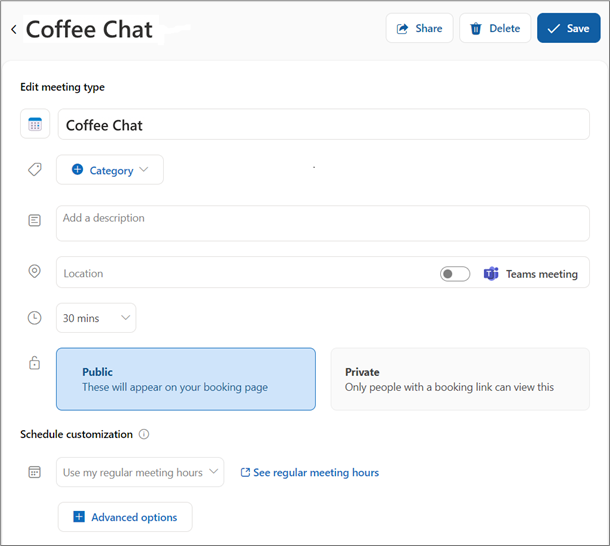
.
İsteğe bağlı olarak temel ayarlardan herhangi birini belirtin
|
Toplantı adı |
Toplantıyı oluşturmak için gerekli giriş |
|
Kategori |
İsteğe bağlı, M365'in başka bir yerindeki kategorilerinizle aynı |
|
Açıklama |
Kısaca, bu toplantı türünün amacı |
|
Konum |
Not, Teams mtg seçeneğini içerir |
|
Süre (saat) |
Seçenekler listesinden seçim yapın |
|
Genel/Özel |
Geçerli toplantı türü seçimi. Türü değiştirmek için diğer seçeneğine tıklayın. |
|
Özelleştirme zamanlama |
Normal toplantı saatlerimi kullan / Normal toplantı saatlerini gör. Ek bilgi için seç simgesi |
[+] Diğer kullanılabilir seçenekler için gelişmiş seçenekler'i seçin.
Gelişmiş seçenekler
İsteğe bağlı gelişmiş ayarlardan herhangi birini belirtin.
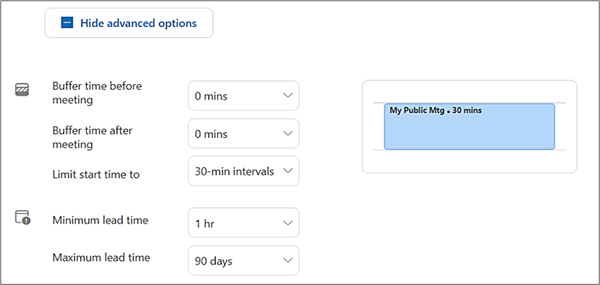
|
Önceki arabellek süresi |
Önerilen toplantı saatinden önce rezervasyonunu kaldırmanız gereken takvim saatinizin miktarını ayarlar. |
|
Arabelleğe alma süresi |
Önerilen toplantı saatinden sonra rezervasyondan çıkarılacak takvim sürenizin miktarını ayarlar. |
|
Başlangıç zamanını şu şekilde sınırla: |
Önerilerin hangi sıklıkta sunulduğunu belirler. (örneğin, 10 dk ise, seçenekler 9:00, 9:10, 9:20 vb.) |
|
En düşük sağlama süresi |
Rezervasyon istekleri önerilen yeni toplantı rezervasyon zamanından en az bu kadar önce gerçekleşmelidir. |
|
Maksimum sağlama süresi |
Rezervasyon istekleri, önerilen yeni toplantı rezervasyon zamanından önce bu süre boyunca gerçekleşmelidir. |
Toplantı türünü değiştirme
Mevcut bir toplantının türünü değiştirebilirsiniz. Belirli bir toplantının ayarlar sayfasında, hedeflenen toplantı türünü seçin.

.
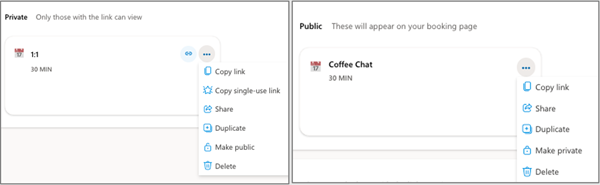
Genel toplantı türlerini kullanma
Genel toplantı türlerinizin kullanımını kolaylaştırmak için Bookings'inizi benimle birlikte zaten genel kullanıma açıklamış olmanız gerekir. Gerekirse, BWM giriş sayfanızda Paylaş düğmesini seçerek seçenekler listesini görüntüleyin (Bağlantıyı Kopyala, E-posta ile paylaş, E-posta imzasına ekle).
Genel sayfa bağlantınıza sahip herkes, kullanılabilir genel toplantı türlerinden birini seçebilir ve sizinle toplantı rezervasyonu yapabilir. Ayrıca, belirli bir genel toplantı türünü bir veya birden çok alıcıya göndererek başkalarını belirli bir amaç için sizinle zaman rezervasyonu yapmaya davet edebilirsiniz. Burada gösterilen "Kahve Sohbeti" örneği, her ekip üyesinin gündelik bire bir konuşma zamanı ayarlaması için bir yönetici isteği olabilir.
Genel toplantı türünü paylaşma
Genel toplantı türünü paylaşmak için şu adımları izleyin:
-
BWM giriş sayfanızda hedeflenen toplantı türünü belirleyin.
-
Hızlı erişim menüsünü kullanarak Bağlantıyı kopyala veya Paylaş'ı seçerek e-posta paylaşımını kolaylaştırın.
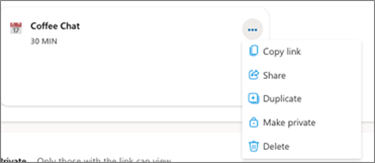
Paylaş düğmesini de kullanabilirsiniz
Özel toplantı türlerini kullanma
Özel toplantı türü yalnızca belirli bir toplantı daveti paylaştığınız biri tarafından kullanılabilir. Varsayılan özel tür toplantı daveti, 90 gün boyunca herhangi bir sayıda toplantı rezervasyonuna olanak tanır ve bundan sonra süresi dolar. Alternatif olarak, özel tür toplantı bağlantısının yalnızca bir kerelik kullanım için olduğunu belirtebilirsiniz.
Giriş sayfası aracılığıyla özel toplantı daveti
Özel türdeki bir toplantının davet bağlantısını oluşturmak için, BWM giriş sayfanızda hızlı erişim menüsünü kullanabilirsiniz.
-
Standart çok kullanımlı toplantı daveti için bağlantıyı kopyalayın.
-
Yalnızca bir kez rezerve edilebilen bir toplantı için tek kullanımlık bağlantıyı kopyalayın.
-
Paylaş, kullanışlı bir e-posta gönderme özelliği açar.
(Paylaş özelliği içinde yalnızca tek kullanımlık da seçilebilir.)
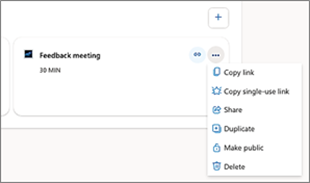
Ayarlar sayfası aracılığıyla özel toplantı daveti
Ayarlar sayfasından daveti paylaşabilirsiniz. Paylaş düğmesini seçin.
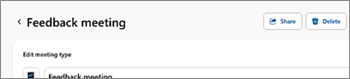
Standart paylaşım seçeneklerinden birini seçin.
-
Normal özel toplantı türü için bağlantıyı kopyalama
-
90 gün içinde tek kullanımlık bağlantıyı tek kullanımlık olarak kopyalama
-
Daveti e-postayla paylaşma
Toplantı paylaşılan göstergeleri
Bir toplantının paylaşılıp paylaşılmadığını bilmek yararlı olabilir. Bazı göstergeler şunlardır:
Giriş sayfası: simge ve toplantı kutucuğu
BWM giriş sayfanızda, paylaşım bağlantısı simgesini ve genel toplantı kutucuğunun (dikdörtgen) rengini not edin. Toplantı kutucuğu rengi koyu gri bağlantı simgesiyle biraz griyse, toplantı henüz paylaşılmamıştır.
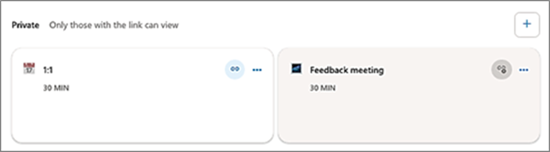
Toplantı ayarları sayfası: alt bilgi iletisi
Toplantı ayarları sayfasının en altında bir ileti arayın.